gitlab的备份、恢复与升级
几乎任何应用系统都规避不开的三个问题:备份、恢复和升级。相对而言来说,gitlab-ce虽然是一个开源免费产品,但在这三方面做的还是比较人性化的。下面逐个介绍。
一、数据备份
先打开/etc/gitlab/gitlab.rb配置文件,查看一个和备份相关的配置项:
1gitlab_rails['backup_path'] = "/var/opt/gitlab/backups"
该项定义了默认备份出文件的路径,可以通过修改该配置,并执行gitlab-ctl restart 重启服务生效。备份执行一条命令就搞定:/opt/gitlab/bin/gitlab-rake gitlab:backup:create ,也可以加到crontab中定时执行:
10 2 * * * /opt/gitlab/bin/gitlab-rake gitlab:backup:create
可以到/var/opt/gitlab/backups找到备份包,解压查看,会发现备份的还是比较全面的,数据库、repositories、build、upload等分类还是比较清晰的。
每天执行备份,肯定有目录被爆满的风险,我们可以立马想到的可以通过find 查找一定的时间前的文件,配合rm进行删除。不过不需要这么麻烦,gitlab-ce自身集成的有自动删除配置。同样打开/etc/gitlab/gitlab.rb配置文件,可以找到如下配置:
1gitlab_rails['backup_keep_time'] = 604800
这里是设置备份保留7天(7360024=604800),秒为单位,如果想增大或减小,可以直接在该处配置,并通过gitlab-ctl restart 重启服务生效。
二、数据恢复
恢复前需要先停掉数据连接服务:
1gitlab-ctl stop unicorn
2gitlab-ctl stop sidekiq
如果是台空主机,没有任何操作,理论上不停这两个服务也可以。停这两个服务是为了保证数据一致性。如果你没修改过默认备份目录的话,将老服务器/var/opt/gitlab/backups目录下的备份文件拷贝到新服务器上的/var/opt/gitlab/backups,执行下面的命令进行恢复:
1gitlab-rake gitlab:backup:restore BACKUP=备份编号
上个图,看的更直观:
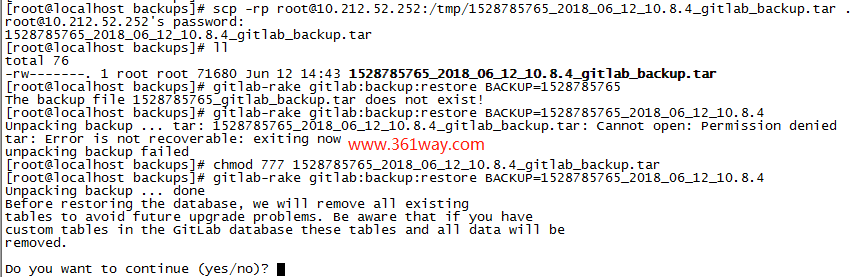
上面的操作中,有两个注意点:
1、到底那个是备份编号? — _gitlab之前的部分都是;
2、600权限是无权恢复的。 — 这里改成了777;
后面再输入两次yes就完成恢复了。
恢复完成后,启动刚刚的两个服务,或者重启所有服务,再打开浏览器进行访问,发现数据和之前的一致:
1gitlab-ctl start unicorn
2gitlab-ctl start sidekiq
3或
4gitlab-ctl restart
还有一点要别注注意,根据以往的经验,通过备份文件恢复gitlab必须保证两台主机的gitlab版本一致,否则会提示版本不匹配。
三、gitlab-ce升级
升级比较简单,但最好不要跨越太大的版本,版本差别比较大时,最好逐个版本往上升。
1# 关闭gitlab服务
2gitlab-ctl stop unicorn
3gitlab-ctl stop sidekiq
4gitlab-ctl stop nginx
5# 备份gitlab
6gitlab-rake gitlab:backup:create
7# 升级rpm包
8rpm -Uvh gitlab-ce-xxx.rpm
9# 启动并查看gitlab版本信息
10gitlab-ctl reconfigure
11gitlab-ctl restart
12head -1 /opt/gitlab/version-manifest.txt
可能遇到的报错,
1Error executing action `run` on resource 'ruby_block[directory resource: /var/opt/gitlab/git-data/repositories]'
2解决方法:
3sudo chmod 2770 /var/opt/gitlab/git-data/repositories
捐赠本站(Donate)
 如您感觉文章有用,可扫码捐赠本站!(If the article useful, you can scan the QR code to donate))
如您感觉文章有用,可扫码捐赠本站!(If the article useful, you can scan the QR code to donate))
- Author: shisekong
- Link: https://blog.361way.com/gitlabce-backup-restore-update/5713.html
- License: This work is under a 知识共享署名-非商业性使用-禁止演绎 4.0 国际许可协议. Kindly fulfill the requirements of the aforementioned License when adapting or creating a derivative of this work.